在使用Excel处理数据时,我们常常会遇到需要判断某一列数据是否包含某个特定的字或词的情况。以下将为您介绍两种可以解决此问题的方法,各有其优缺点,您可根据工作中的实际需求进行选择。
方法一、定位与筛选法
(一)优点与缺点
- 优点:这种方法能够较为快速地做出判断,操作相对直接,可以迅速得知某一列中是否存在包含特定字或词的单元格。
- 缺点:它涉及到一些基于单元格公式的引用方面的操作,在某些实际应用场景中可能不太实用,比如当需要在其他公式或数据处理流程中进一步利用判断结果时,可能就不太方便。
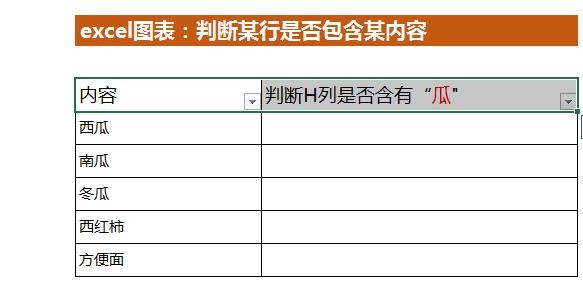
(二)具体步骤
A、筛选法
- 首先,选中需要进行判断的那一列数据所在的行。这里要确保选中的行范围完整包含了要判断的那一列的所有数据单元格。
- 然后,按下快捷键 “ctrl + shiift + L”,这将开启对所选行数据的筛选功能。
- 接下来,在筛选条件的输入框中填入相关的词语。如果在筛选结果中能够看到有数据行被筛选出来,那就代表所选列中包含该词;反之,如果筛选后没有任何数据行显示,就说明该列不包含这个词。
B、查找法
- 按下快捷键 “ctrl + F”,此时会弹出查找对话框。
- 在查找对话框中填入相关的词语,然后点击查找下一个或全部查找等按钮(具体操作根据 Excel 版本可能略有不同)。如果能够查找到相关的内容,就代表所选列中包含该词;若查找不到,即表明该列不包含这个词。
方法二、公式法
(一)优点与缺点
- 优点:不仅可以准确判断某一列是否包含特定的字或词,而且还能够在后续的操作中方便地引用那些包含相关词语的单元格。例如,可以根据判断结果进一步对这些单元格进行其他的数据处理或运算。
- 缺点:使用这种方法通常需要设置辅助列来运用公式,相比第一种方法,花费的时间可能会多一些,操作步骤也相对更繁琐一些。
(二)公式介绍
在公式法中,有以下两个常用的公式可以用来判断某一列是否包含某个字或词:

公式一:=SEARCH (词语所在单元格,PHONETIC (范围))
这里的 “SEARCH” 函数用于在指定的文本范围内查找特定的文本(由 “词语所在单元格” 所指定的文本)。“PHONETIC” 函数则是用于将指定范围内的单元格文本内容连接成一个连续的文本字符串,以便 “SEARCH” 函数可以在这个整体的文本字符串中进行查找操作。如果公式有结果(即返回一个数字,表示所查找词语在连接后的文本字符串中的起始位置),就代表所选列(由 “范围” 所指定的列)中包含该词;如果公式出错(例如返回错误值 #VALUE! 等),则说明该列不包含这个词。
公式二:=FIND (词语所在单元格,PHONETIC (范围))
“FIND” 函数的作用与 “SEARCH” 函数类似,也是在指定的文本范围内查找特定的文本。同样,“PHONETIC” 函数先将指定范围内的单元格文本内容连接成一个连续的文本字符串,然后 “FIND” 函数在这个整体的文本字符串中进行查找。若公式有结果(返回一个数字,表示所查找词语在连接后的文本字符串中的起始位置),代表所选列包含该词;若公式出错,则表示该列不包含这个词。
三、方法选择建议
以上介绍的两种方法都可以用来判断某一列是否包含某个字或词。如果您只是想快速得知某一列中是否存在包含特定字或词的情况,且不需要在后续对判断结果进行复杂的利用,那么定位与筛选法可能更适合您;但如果您不仅要判断,还希望能够在后续的操作中方便地引用那些包含相关词语的单元格,进行进一步的数据处理等操作,那么建议您使用公式法,尽管它花费的时间可能会多一些,但能提供更全面的功能。









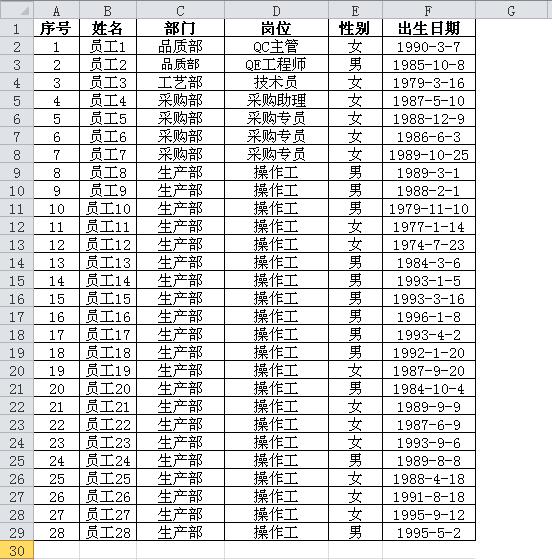
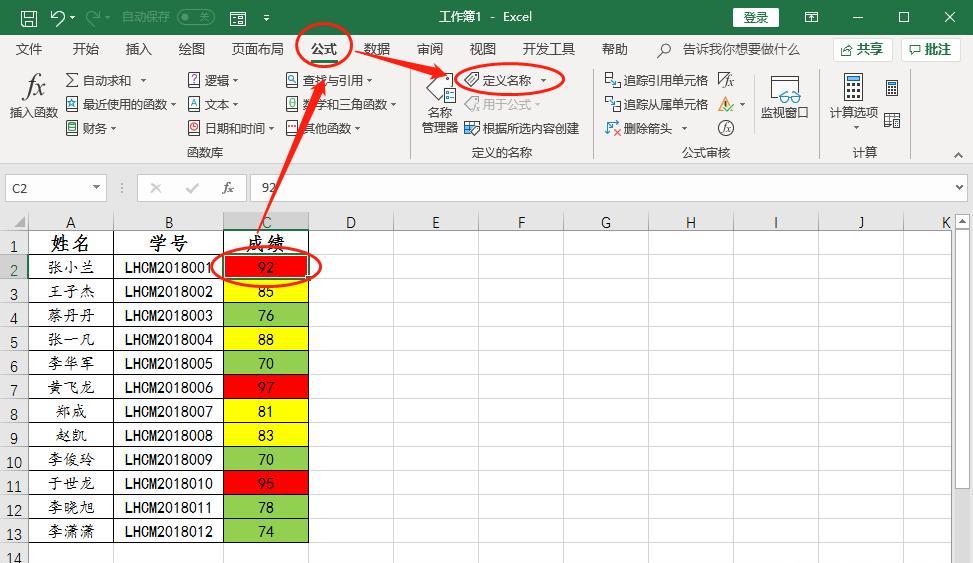
评论 (0)